此方法可不透過無線路由器,將印表機直接連接到 Android 裝置。使用此功能需要下列條件。
Android 4.4 或更新版本
Epson iPrint 版本 7.0 或更新版本
Epson iPrint 用於從智慧型裝置進行列印。提前在智慧型裝置上安裝 Epson iPrint。
僅需對印表機及要連接的智慧型裝置進行一次這些設定。除非已停用 Wi-Fi Direct 或恢復網路設定為預設值,否則無需再次進行這些設定。
在主畫面點選  。
。
點選 [Wi-Fi Direct]。
點選 [開始設定]。
點選 [Android]。
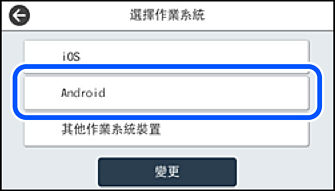
在智慧型裝置上,開啟 Epson iPrint。

在 Epson iPrint 畫面上,點選 [未選擇印表機。]。
選取您想連接的印表機。
請查看顯示於印表機控制面板上的資訊以選取印表機。
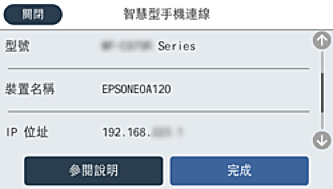
視乎 Android 裝置,印表機可能不顯示。如果印表機未顯示,請選取 [其他作業系統裝置] 進行連接。請參考以下相關資訊連結暸解如何連接。
當顯示裝置連接批准畫面時,選取 [核准]。
在印表機的控制面板上,選取 [完成]。
對於以前已連接至印表機的智慧型裝置,請在智慧型裝置 Wi-Fi 畫面上選取網路名稱 (SSID) 以再次連接它們。